Microsoft Project for the web - ganz leicht und einfach. Der neue Planner Premium
Microsoft Project for the web (Project Plan 1), jetzt Planner Premium, ist die einfachste Variante der bewährten Projektmanagementlösung von Microsoft. In der komplett neu entwickelten Weboberfläche legen Sie Vorgänge an, terminieren diese und weisen Sie Kollegen zur Bearbeitung zu. Das frische Design umfasst drei neu gestaltete Ansichten: Raster, Board und Zeitachse.
Drei einfache Ansichten für den "unofficial Project Manager"
Die Standardansicht is Raster, eine einfache Vorgangsliste. Hier tragen Sie Vorgänge in eine Liste ein und fügen Spalten je nach Bedarf hinzu, um weitere Informationen zu den Vorgängen (wie Anfangs und Endtermin) erfassen.
Die Ansicht Board ist eine einfache Vorgangstafel, die auch als Kanban-Board verwendet werden kann. Die Vorgänge werden als Karten auf dargestellt, die Sie per Drag-and-Drop durch die einzelnen Buckets bewegen. Wenn Sie nicht die Buckets verwenden wollen, gruppieren Sie das Board nach Status oder Endtermin der Vorgänge.
Die Ansicht Zeitachse ist eine Balkendiagramm, also das vertraute Gantt-Diagramm in neuem Design. Sie sehen, wie die Vorgänge auf der Zeitachse verteilt sind und modellieren Abhängigkeiten indem Sie sie verknüpfen.
Lesezugriff und Rückmeldung ohne zusätzliche Lizenzkosten
Besonders interessant ist die Lizenzierung. Sie benötigen nur einen Benutzer der Vorgänge/Aufgaben erstellt eine Project Plan 1 Lizenz. Alle anderen Personen im und außerhalb des Unternehmens brauchen zum Anzeigen und Fertigmelden aller Vorgänge/Aufgaben keine Lizenz. Voraussetzung ist allerdings, dass Sie ein Microsoft 365 Konto besitzen.
MS Project for the web/Planner Tabellenansicht
MS Project for the web/Planner Kanban Board
Die Vorgangstafel (Task Board/To Do Liste) kann die Vorgänge wie ein Kanban Board nach unterschiedlichen Kriterien gruppieren, u.a. nach dem Bearbeitungsstand, dem zugewiesene Bearbeiter und frei gewählten Kriterien (Buckets). Dieses eignet sich auch um z.B. neue Anforderungen zu sammeln (Backlog), einzelne Aufgaben für die Bearbeitung auszusuchen und den Anteil der gleichzeitig in Bearbeitung befindlichen Arbeiten (WIP) zu visualisieren und zu minimieren.
MS Project für das web/Planner Balkendiagramm/Gantt-Diagramm
In der Ansicht Zeitachse (Timeline) erstellen auf einfache Art und Weise die Zeitplanung für Ihr Projekt. Die Ansicht tellt die Vorgänge in einem Balkendiagramm dar, das auch als Gantt Chart bezeichnet wird und für das quasi Microsoft Project das Synonym ist. Im Gegensatz zur Microsoft Project Desktop App können hieran aber alle Projektbeteiligten parallel arbeiten. Besonderer Vorteil hier, Sie können die Dauer für jeden Vorgang festlegen und die Vorgänge untereinander verknüpfen. Project errechnet Ihnen dann automatisch die Gesamtlaufzeit für Ihr Projekt aus.
Microsoft Project PowerApp
Zu Project for the web gehört auch eine, automatisch für Sie erstellte, model-driven PowerApp. Durch anpassen dieser App nach Ihren Anforderungen, haben Sie unter anderem die Möglichkeit benutzerdefinierte Felder auf Projektebene anzulegen und einen Geschäftsprozess abzubilden.
Einfache Stammdatenerfassung für ihre Projekte
Alle Ansichten aus Project for the web/Planner
In der PowerApp sind die drei neuen Ansichten aus Project for the web, Task Grid, Task Board sowie Timeline, integriert. Sie bearbeiten also das ganze Projekt direkt aus Ihrer App heraus und müssen nicht zwischen PowerApps und Project hin und her springen.
MS Project Tabellenansicht in PowerApps
Vorgangsliste in PowerApps
MS Project/Planner Kanban Board in PowerApps
Vorgangstafel in PowerApp
MS Project Power App - Balkendiagramm/Gantt Diagramm
Balkendiagramm in PowerApp
Programmmanagement und Portfoliomanagement mit der Power App für MS Project for the web/Planner
Model-driven PowerApps sind eine no-code Lösung von Microsoft. Sie erweitern die Standard MS Project App daher einfach und ohne dass Sie eine Programmiersprache beherrschen müssen. Hier haben wir als Beispiel die neue Entität Program hinzugefügt, mit der wir Projekte in Programme einteilen können.
Diese Programme steuern wir dann über neu angelegte Felder in einer Übersichtsseite. Diese Felder bedienen sich der von uns angelegten Relation zwischen der Projekt und Program Entität und können auch als Roll-Up oder berechnete Felder angelegt werden.
Programmmanagement in der Project Power App
Berichtswesen für das Projektcontrolling mit Microsoft Power BI und Microsoft Project for the web/Planner
Welche Berichte gibt es für Project for the web? Es gibt standardmäßig u.a. Berichte für Power BI für den Status eines einzelnen Projekts, über das gesamte Portfolio und über alle Ressourcen. Weitere Berichte z.B. über die Ressourcenauslastung bieten wir als Add-On an.
Ressourcenmanagement mit Microsoft Project for the web/Planner
Für eine Auslastungsplanung können Sie in Project for the web u.a. den Ressourcenbedarf pro Projekt unabhängig von der Vorgangsplanung erfassen und über zugehörige Berichte die Ressourcenauslastung gegenüber der verfügbaren Kapazität Ihrer Mitarbeiter darstellen. Daneben können Sie eine vereinfachte Ressourcenplanung auf Basis der zugeordneten Vorgänge nutzen.
Zudem können Sie innerhalb der Web App für ein Projekte alle Vorgänge geordnet nach Ressourcen darstellen ("People view").
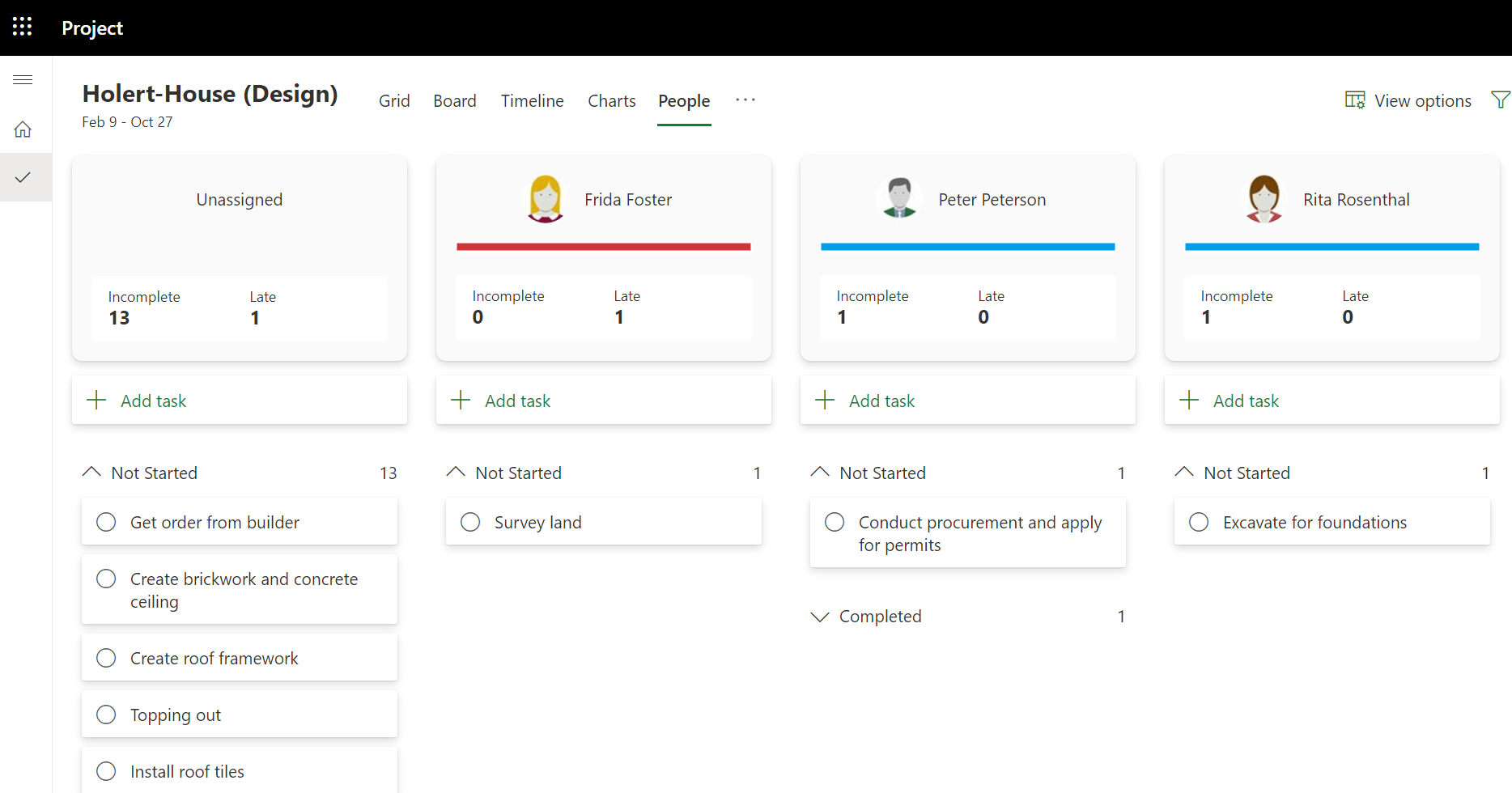
Microsoft Project for the web/Planner und Microsoft Teams Integration

und auch in Microsoft Teams ist alles integriert, u.a. können sie innerhalb von Teams alle Ansichten von Microsoft Project for the Web anzeigen als auch zu den Vorgängen in Microsoft Teams diskutieren.
Mit Allocatus können Sie zudem automatisiert neue Teams inkl. Microsoft Project for the web erstellen.
Tipp: mit der Power App können sie sowohl Daten aus Microsoft Project Online, Project for the web an einer Stelle zusammenführen. Zudem können auch weitere Projektmanagementlösung integriert werden u.a. Atlassian Jira.
Microsoft Project for the web/Planner - Bezug auf Vorgänge nehmen
Wenn Sie nicht über Teams zu einem Vorgang Rückfragen oder die gesamte Kommunikation erfassen möchten, können Sie alternativ auch den Link zu einem Vorgang per E-Mail, Chat oder über einen anderen Kommunikationskanal versenden. So ist sichergestellt, dass die gesamte Projektkommunikation an einer Stelle gebündelt werden kann.
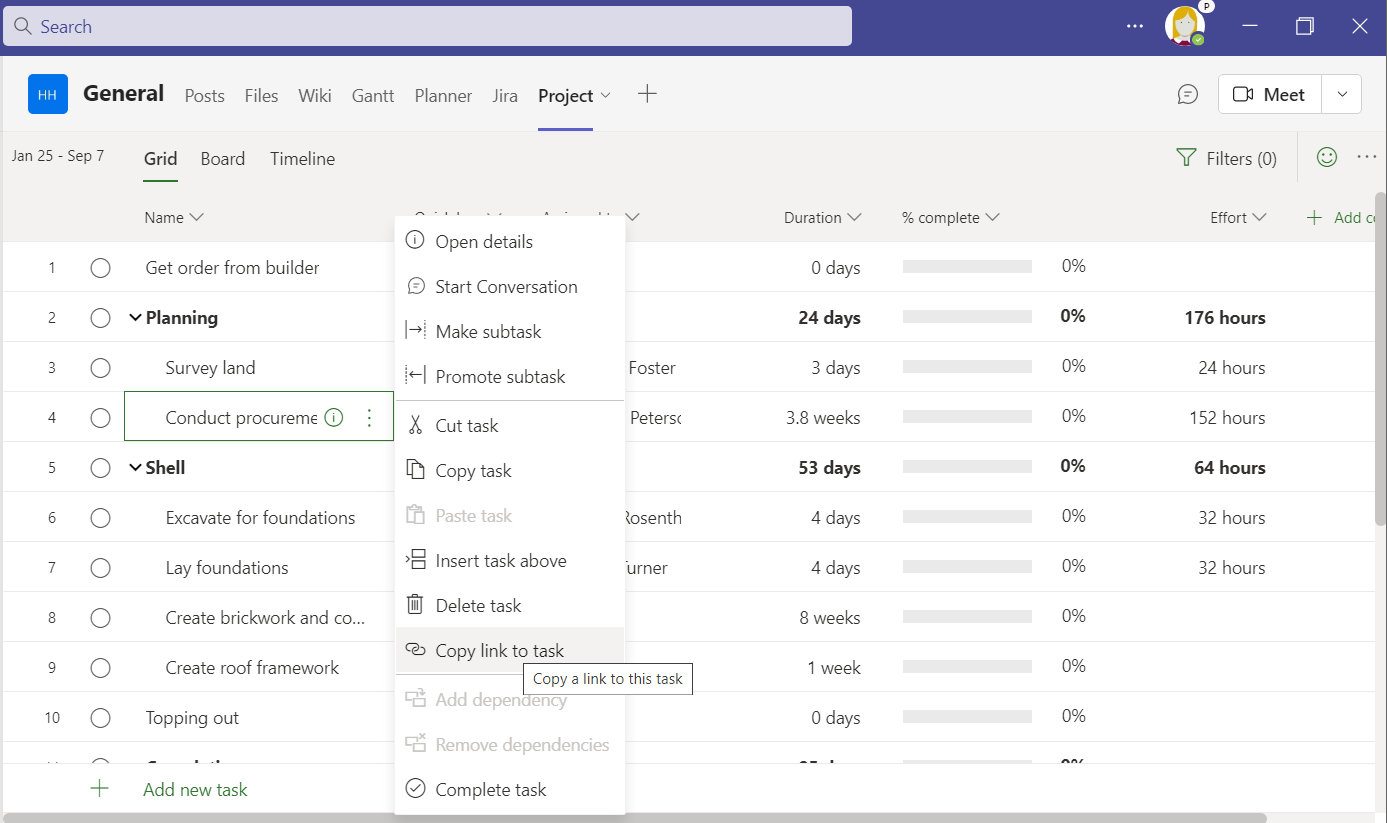
Microsoft 365 - Besprechungsprotokoll für Projekt erstellen
In vielen Meeting ist es üblich ein Besprechungsprotokoll zu erstellen. Irgendjemand bekommt die leidige Aufgabe während der Besprechung mitzuschreiben. Beschlüsse werden protokolliert, Themen diskutiert und Aufgaben verteilt. Meist wird das Protokoll per E-Mail verschickt und im nächsten Meeting dann hervorgeholt, um zu prüfen, ob alles zwischenzeitlich erledigt wurde. Diejenigen die Aufgaben mitgenommen haben, übertragen diese dann oft manuell in ihre eigene Aufgabenverwaltung. Der Projektleiter pflegt mitunter noch eine separate Liste mit offenen Punkten und aktualisiert ggf. noch die bestehende Projektdokumentation.
Wie kann man ein Protokoll für eine Besprechung mit Office 365 besser organisieren?
Ein gängiger Ansatz ist es, alle Dokumente in Microsoft Teams/SharePoint zu erfassen, ggf. noch OneNote oder das Teams Wiki für die Erfassung Tagesordnungspunkte der Besprechung zu verwenden. Vielleicht wird hier und dort noch Microsoft Planner für die Erfassung der offene Punkte statt einer Excel Liste verwendet. Aber ist das besser? Das ist einfach nur eine veralte Denke, einen analogen Prozess zu digitalisieren, ohne die die Vorteile von Office 365 auszunutzen.
Wie geht es also besser? Was ist das Ziel für eine effizienteres Besprechungsprotokoll
Nutzen Sie nur einen Ort, um die offenen Punkte zu erfassen, z.B. Microsoft Project for the web oder auch Microsoft Planner.
Alle Punkte, die in der Besprechung besprochen werden sollen, müssen ja ohnehin als offene Punkte vorher bekannt sein oder beim Überprüfen des Projektstatus an die Oberfläche kommen. Wenn hierzu etwas besprochen wird, dann schreiben Sie es direkt in die Notizen zu dem entsprechenden Punkt, das geht entweder direkt in den Vorgangsnotizen bzw. Aufgabennotizen oder über in Microsoft Project for the Web direkt in den Teams Notizen zu jedem Vorgang.
Ergibt sich eine konkrete Aufgabe für einen Mitarbeiter, dann weisen Sie in direkt dort der Aufgabe zu, sodass diese dann auch diese zusammen mit seinen übrigen Aufgaben in seiner Aufgabenliste sieht, z.B. direkt in Microsoft To Do oder über Allocatus auch in Microsoft Outlook.
Damit haben alle Projektbeteiligten an einer Stelle den gesamten Überblick über das Projekt und der Status bleibt aktuell und veraltet nicht wie ein Besprechungsprotokoll. Es vermeidet auch den Versand von E-Mail, da jeder den Ort kennt und etwaige Rückfragen direkt an der Stelle z.B. über das Erwähnen einer Person in dem zugehörigen Teams Chat gesteuert werden kann. Wenn das ganze Team bereits in der Besprechung die Notizen arbeitsteilig erfasst, entfallen lästige formelle Nacharbeiten zu einer Besprechung.
Project for the web/Planner - Fortschrittserfassung
Wie kann ich den Fortschritt zu meinen Aufgaben in Microsoft Project for the web zurückmelden. Alle Benutzer können Vorgänge als erledigt markieren, die Zugriff auf den Projektplan haben, z.B. innerhalb von Teams oder über die Weboberfläche. Hierfür kein Project Plan 1 Lizenz erforderlich, wenn die Benutzer eine gültige Microsoft 365 Lizenz haben und Project for the web in der Standardumgebung läuft.
Microsoft Project for the web/Planner und Zusammenarbeit mit externen Mitarbeitern (Gast Benutzer)
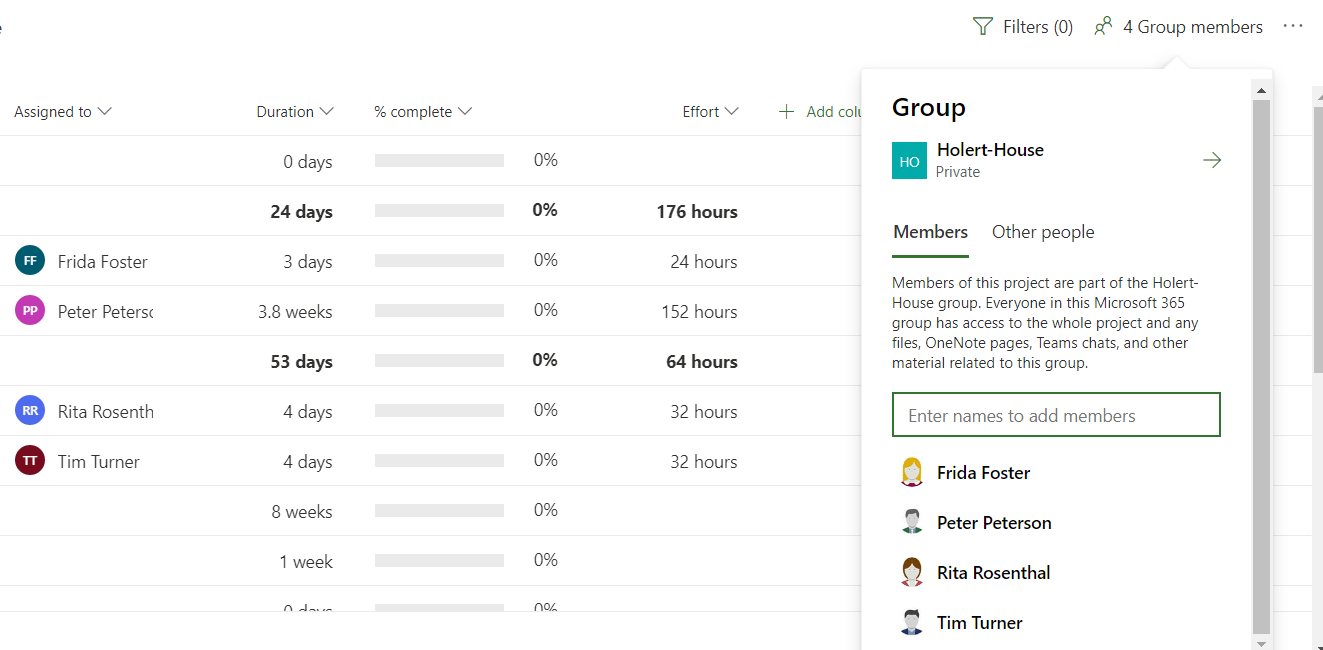
Wenn Sie in einem Projekt mit externen Ressourcen zusammenarbeiten, können auch diese auf den Projektplan zugreifen, ohne dass diese in Ihrem Unternehmen ein Konto haben. Voraussetzung ist, dass diese über ein Microsoft 365 Konto verfügen. Dieses wird dann für die Anmeldung verwendet. Diese Funktion ist u.U. noch nicht in Ihrer Microsoft 365 Umgebung verfügbar.
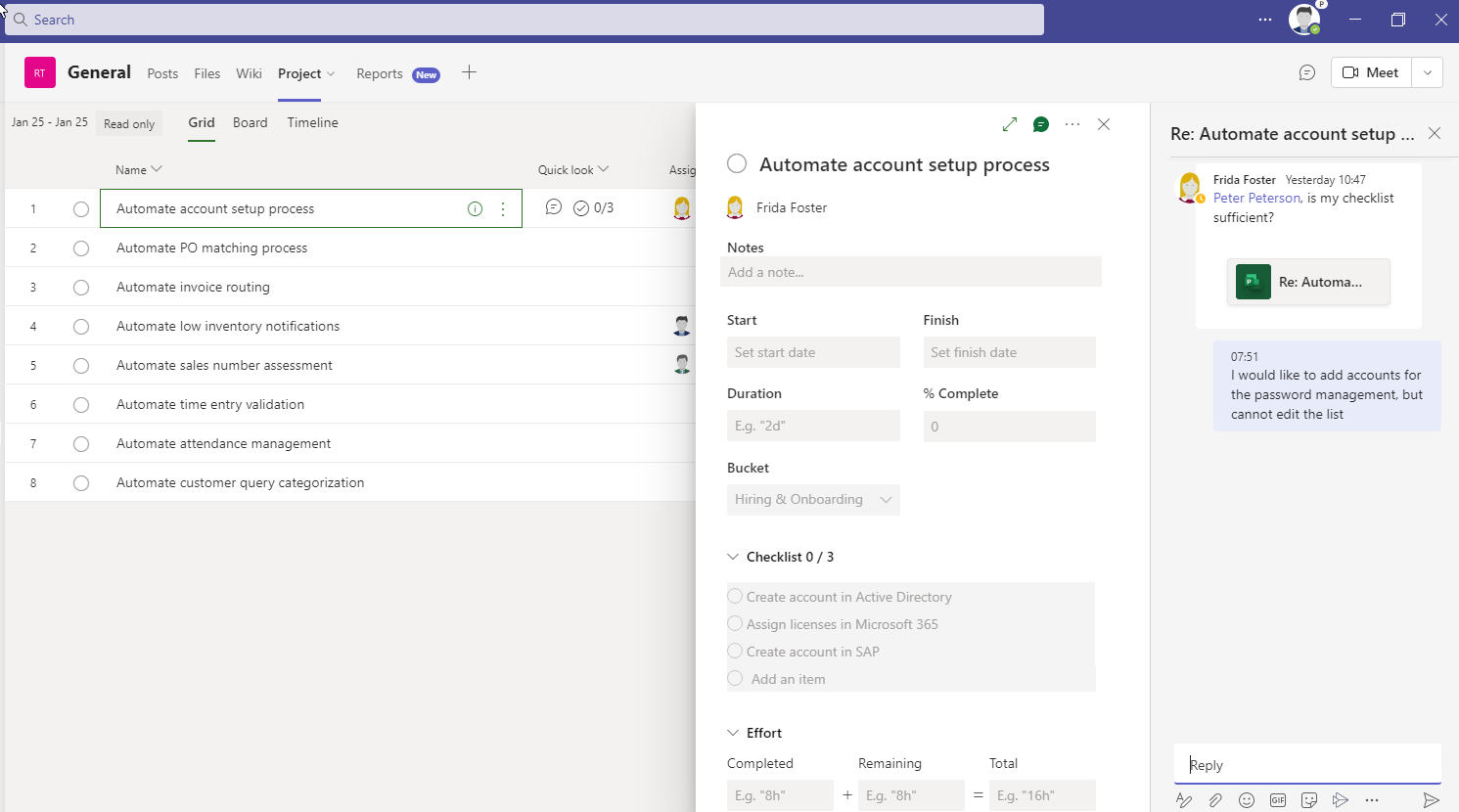
Auch wenn Sie nur Lesezugriff ohne eine Lizenz für Project for the web haben (Project Plan 1), können Sie zu jedem Vorgang eine Diskussion in Team starten
Project for the web/Planner und Microsoft To Do
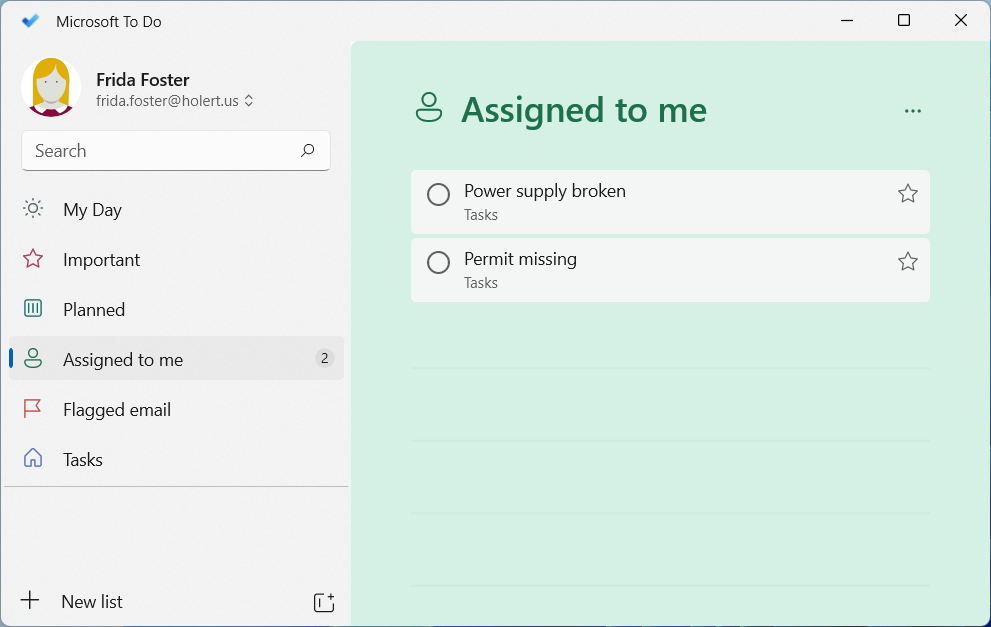
Microsoft hat mit Microsoft To Do eine neue App geschaffen, die Aufgaben sowohl aus Outlook als auch aus Microsoft Planner und Project for the web (Planner Premium) an einer Stelle zusammenfasst. Analog werden auch in Microsoft Teams in der App Planner die Aufgaben aus den drei Quellen angezeigt.
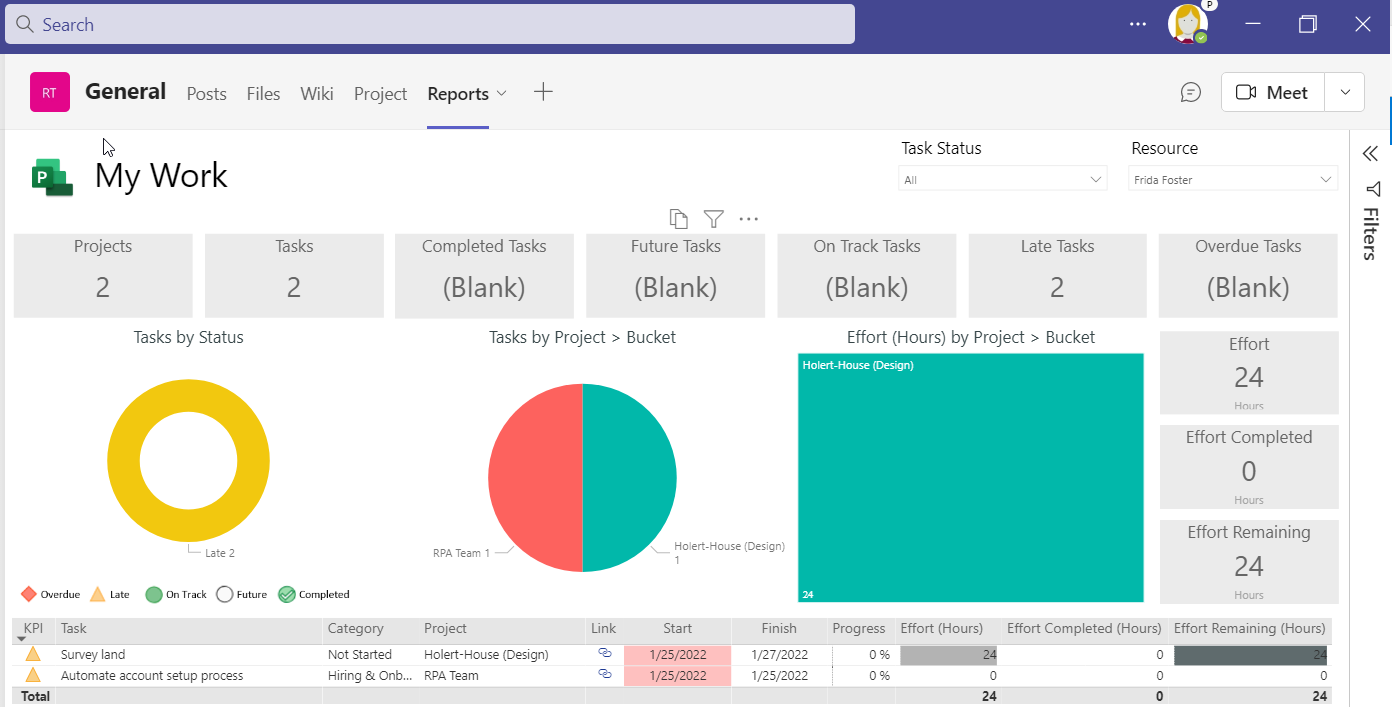
Alternativ alle Aufgaben in Power BI Bericht übersichtlich darstellen, z.B. auch für ein Team oder ein Projekte. Mit der Software Allocatus können Sie zudem auch die Vorgänge aus Microsoft Project mit der Aufgabenliste von Outlook und damit auch mit Microsoft To do bzw. Microsoft Teams synchronisieren. So können Sie auch mobil auf Ihre Vorgänge zugreifen.
Microsoft Project for the web/Planner - Mobile App für iPhone und Android Smartphones
Für Microsoft Project for the web wird anders als für Microsoft Planner bislang von Microsoft keine mobile App angeboten. Wenn Sie in Microsoft Teams zu Vorgänge aus Microsoft Project for the web diskutieren, können Sie hierzu auch die mobile App von Microsoft Teams nutzen. Zudem funktioniert Project for the web auch in mobilen Browsern auf iPhone und Android.
Microsoft Project for the web/Planner - Zeiterfassung
Microsoft Project for the web enthält keine zentrale Projektzeiterfassung, in der Mitarbeiter alle ihre Vorgänge sehen und hierzu ihre Ist-Zeiten zurückmelden können (Stundenzettel). Es ist standardmäßig nur möglich, das Feld Effort completed (Ist-Aufwand) in jedem Vorgang manuell zu setzen. Dies spiegelt jedoch nur den gesamten Ist-Aufwand wieder und es keine tägliche Buchung möglich.
Diese Lücke füllt das Add-On Allocatus. Hiermit können Sie auf beliebige Vorgänge aus Microsoft Project for the Web stundengenau und mit Beschreibung Ihre Projektzeiten buchen. Besonders einfach direkt aus Microsoft Outlook: https://www.allocatus.de/zeiterfassung-mit-project-for-the-web oder ohne Outlook: https://www.allocatus.de/projektzeiterfassung-fuer-microsoft-project-planner-jira-devops-teams
Microsoft Project for the web/Planner - Checklisten für Vorgänge bzw. Aufgaben
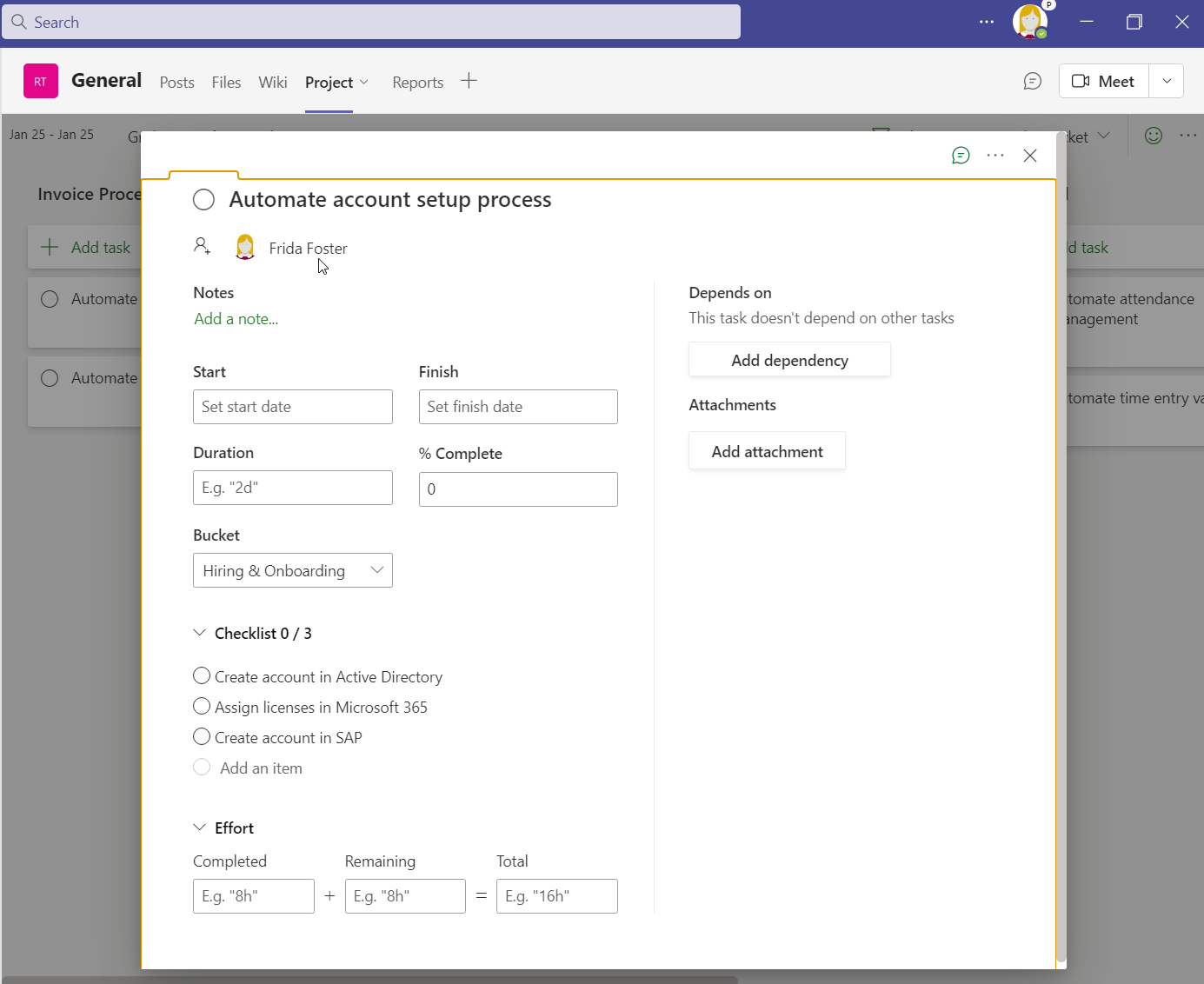
Zu jedem Vorgang bzw. Aufgabe in Microsoft Project for the web können Sie eine Checkliste anlegen. Die einzelnen Actions Items können einzelner abgehakt werden. Das Abhaken der Checklisteneinträge führt jedoch nicht dazu, dass der Fortschritt des Vorgangs bzw. der Aufgabe geändert wird.
In Project for the web/Planner den kritischen Pfad/Weg anzeigen
In Microsoft Project for the web können Sie den kritischen Pfad ganz einfach darstellen. Lizenzrechtliche Voraussetzung hierfür allerdings ein Project Plan 3.
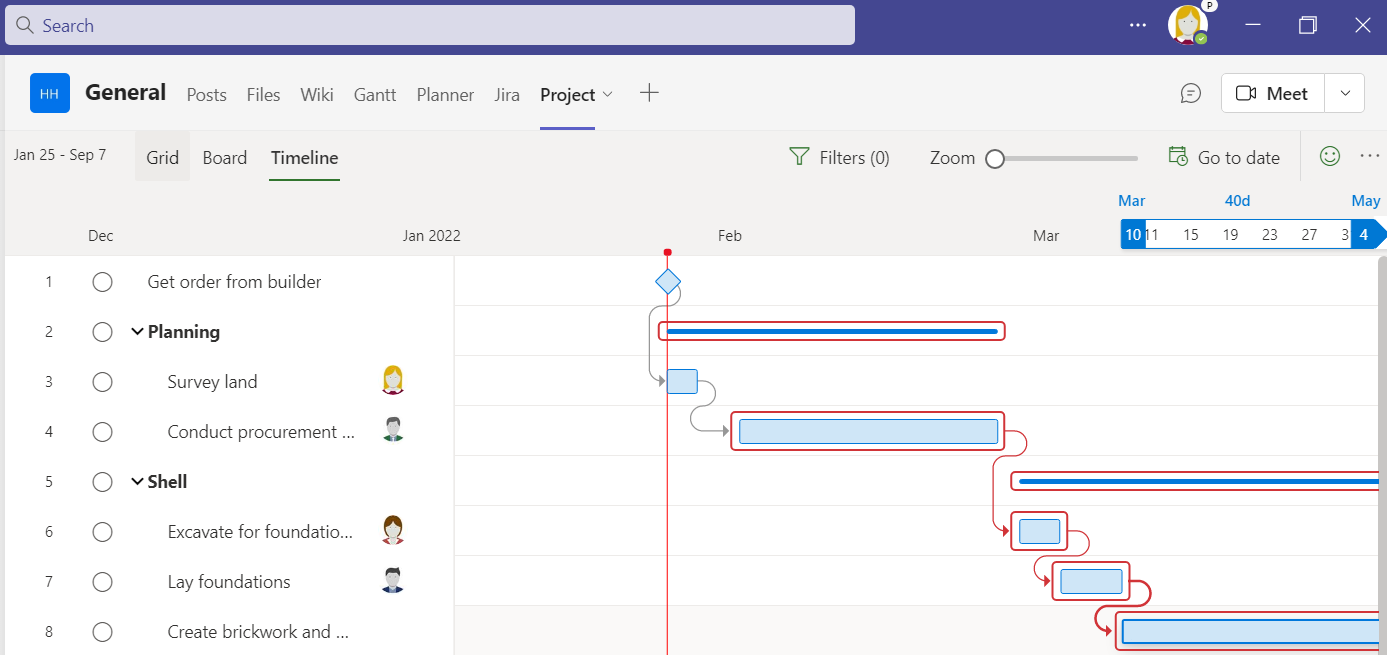
Microsoft Project for the web/Planner - Sortieren von Vorgängen nach Enddatum
Standardmäßig erlaubt es Project for the web nicht wie MS Project, Vorgänge nach dem Enddatum zu sortieren. Dies kann jedoch bei Bedarf programmatisch ergänzt werden.
Microsoft Project for the web/Panner und Etiketten/Tags/Labels
Wie bei Microsoft Planner gibt es in Microsoft Project for the Web auch weitere Etiketten, mit denen Sie die einzelnen Vorgänge markieren und im Nachgang dann filtern können.
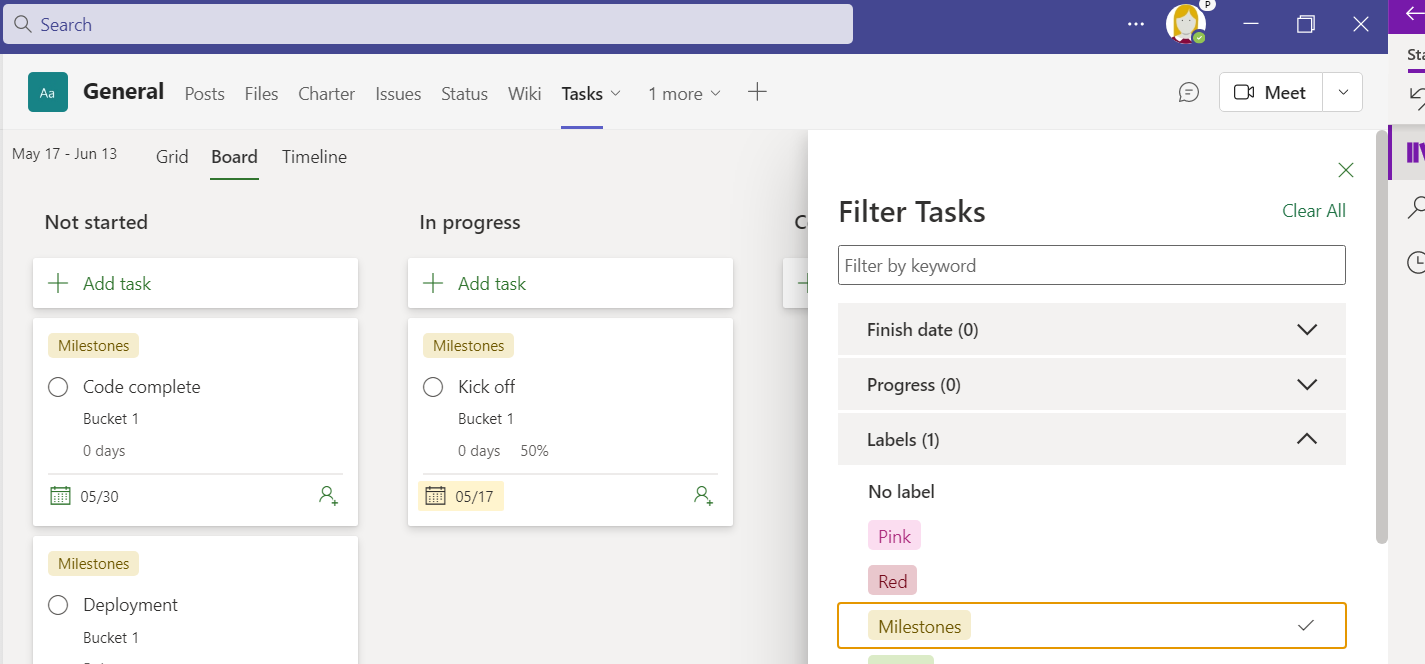
Project for the web/Planner - Berichtswesen
Standardmäßig sind Power BI Berichte für Project for the web verfügbar.
Migration von anderen Projektmanagementlösungen zu Microsoft Project for the web/Planner
Falls Sie derzeit Assana, Monday, Teamwork, ClickUp oder eine andere webbasierte Projektmanagementsoftware einsetzen, bieten wir Ihnen gerne eine Migration der Daten an.
Microsoft Project for the web/Planner Vorlagen
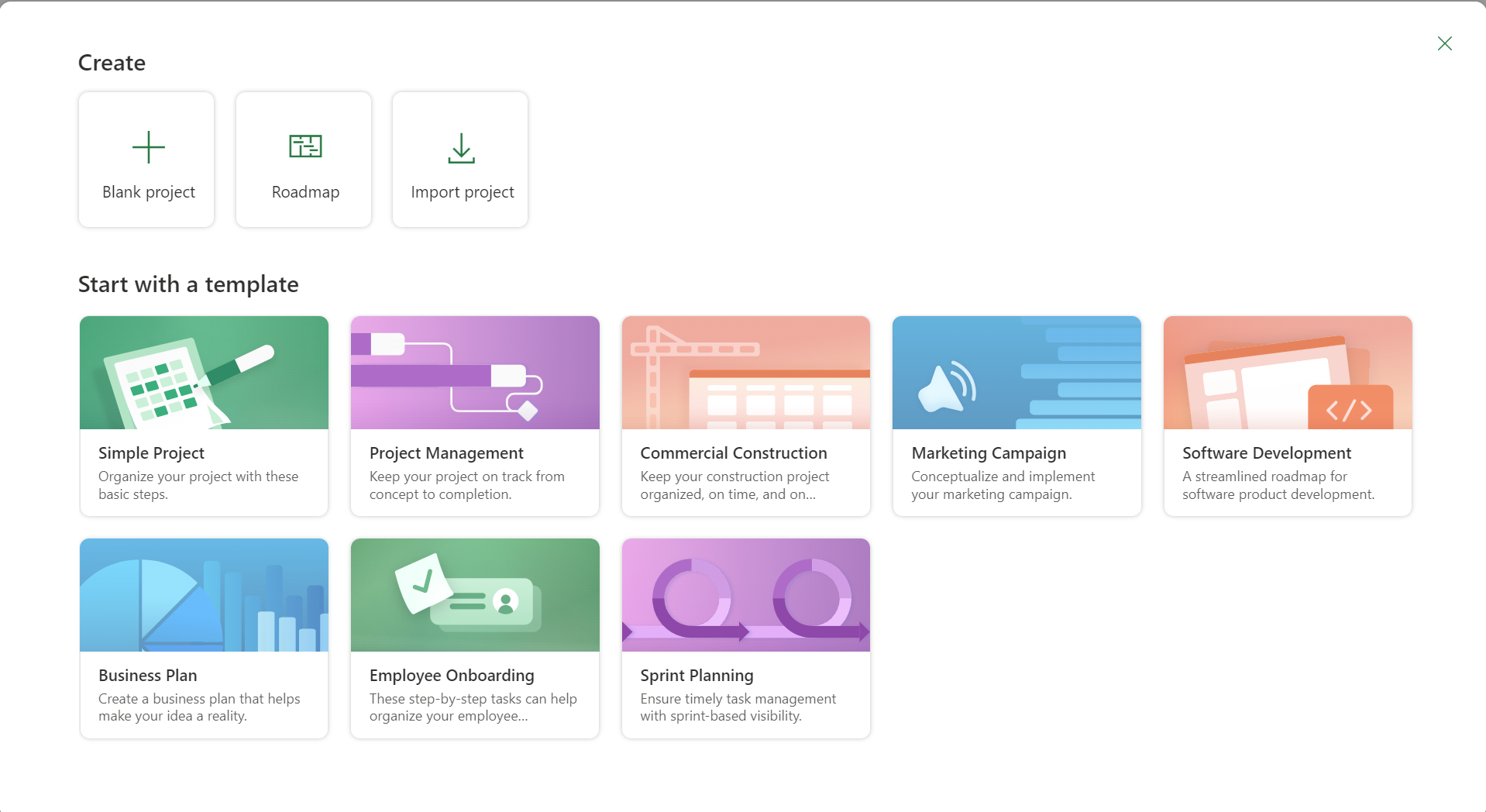
Aktuell kann man bestehende Projekte in Microsoft Project for the web kopieren, d.h. es gibt keine spezielle Vorlagenverwaltung, außer dass man beim Erstellen von Projekten auf verschiedene Vorlagen von Microsoft zurückgreifen kann. Dies sind Muster u.a. für einen Bauzeitenplan, eine Marketingkampagne, Softwareentwicklung, die Erstellung eines Businessplans, die Eingliederung von neuen Mitarbeiter (Onboarding) und eine Sprintplanung.
Reicht das nicht? Dann schreiben Sie uns.
Integration von Microsoft Project for the web/Planner Premium und OKRs
Bislang Microsoft mit Viva Goals eine Lösung für das strategische Management. Hiermit konnten Objectives and Key Results (OKR) auch mit Projekten aus Microsoft Project for the web bzw. Microsoft Planner Premium verbunden werden. Viva Goals wird von Microsoft eingestellt. Wir bieten daher mit der OKR Funktion von Power PPM eine Alternative mit weiteren Vorteilen.
Microsoft Project for the web/Planner und CoPilot
Der neue Microsoft Planner kommt mit CoPilot Integration, sodass man viele Aufgaben beim Projektmanagement automatisieren kann, z.B. einen Projektstrukturplan automatisch erstellen lassen

Microsoft Project for the web/Planner und Microsoft Dynamics 365 Project Operations Integration
MS Dynamics 365 Project Operations ist standardmäßig mit Microsoft Project for the web integriert. Damit können Projektdienstleister Ihren kompletten Prozess für das Projektgeschäft mit einer Lösung abbilden. Hierzu gehörten u.a. Funktionen für Kapazitätsplanung und Verrechnung von Projektmitarbeitern
Migration von Planner/Planner Premium (Project for the web) innerhalb und zwischen Tenants
Microsoft bietet keine Option an, um Planner Premium Pläne von einem Microsoft 365 Umgebung in eine andere Umgebung zu synchronisieren oder zu migrieren. Es lassen sich standardmäßig Planner Basic Pläne in Planner Premium Pläne umwandeln, jedoch gibt es nur einen festlegten Weg.
Wir bieten alternativ praxiserprobte Migrationen zwischen unterschiedliche Microsoft 365 Umgebungen an, sowohl zwischen unterschiedlichen Power Apps/Dataverse Umgebungen in einem Microsoft 365 Tenant oder auch zwischen unterschiedlichen Tenants. Häufig Anwendungsfälle sind beim Zusammenführen von Tenants z.B. bei Unternehmenszusammenschlüssen oder auch bei der Reorganisation. Wichtig: Bei unserer Migrationslösung werden Ihre Daten nicht über einen dritte Austauschplattform transportiert, d.h. die Daten sind ausschließlich in Ihrem Quell- und Zieltenant und damit 100 unter Ihrer Kontrolle.
Kontaktieren Sie uns gerne für weitere Informationen: Kontakt
Strategische Planung und Microsoft Project for the web/Planner
Jede Arbeit im Unternehmen muss auf die strategischen Ziele Ihres Unternehmens ausgerichtet sein. Dazu gehören die großen Projekte, die z.B. mit Microsoft Project Online geplant werden, viele mittlere und kleine Projekten die z.B. mit Microsoft Project for the web geplant werden oder andere Initiativen wie z.B. agile Produktentwicklungen, die mit Azure DevOps oder Jira geplant werden. Wenn Sie Power Apps für das Management der strategischen Ziele einsetzen und Ihres Portfolios einsetzen, dann können sehr einfach die Daten aus Project for web darin integrieren, sodass sie sicher gehen, dass auch die hierin geplanten Projekte auf die Ziele einzahlen. Mehr dazu in unserem Video: